App Store er ekki að virka á iPhone og þú ert ekki viss af hverju. Það er uppfærsla eða nýtt forrit hérna - en það er bara utan seilingar. Í þessari grein mun ég gera það sýna þér hvað þú átt að gera þegar iPhone þinn „getur ekki tengst App Store“ og hjálpað þér að laga vandamálið til góðs !
Af hverju getur iPhone minn ekki tengst App Store?
IPhone þinn segir að hann „geti ekki tengst App Store“ vegna þess að hann er ekki tengdur við Wi-Fi eða farsímanet, hugbúnaðarvandamál koma í veg fyrir að App Store hlaðist upp eða netþjónar App Store liggja niðri.
Til að greina raunverulega ástæðu þess að iPhone er með þetta vandamál verðum við að ganga úr skugga um að:
afhverju er síminn hjá mér í sífellu
- Þú ert tengdur við Wi-Fi eða farsímakerfi.
- Stillingar þínar gera þér kleift að tengjast App Store og setja upp, uppfæra eða kaupa forrit.
- Netþjónar App Store eru í gangi.
Ef einn eða fleiri af þessum eru ekki að virka gæti það verið ástæðan fyrir því að iPhone þinn „getur ekki tengst App Store“. Skrefin hér að neðan fjalla um hvern og einn af þremur stigum hér að ofan og hjálpa þér við að leysa hugsanleg vandamál varðandi hugbúnað eða vélbúnað.
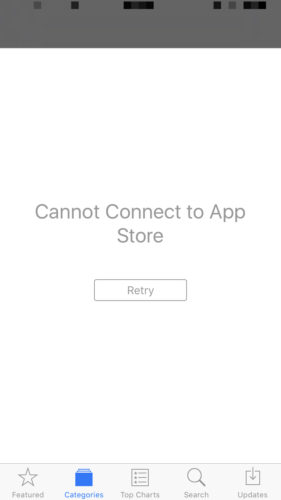
Er iPhone þinn tengdur við Wi-Fi eða gögn?
Í fyrsta lagi skulum við ganga úr skugga um að iPhone þinn sé tengdur við Wi-Fi eða farsímakerfi. Án áreiðanlegrar tengingar mun App Store ekki hlaða á iPhone þinn.
Við skulum byrja á því að athuga hvort iPhone þinn er tengdur við Wi-Fi. Fara til Stillingar -> Wi-Fi og vertu viss um að rofarinn við hlið Wi-Fi sé í kveikt stöðu. Þú veist að Wi-Fi er á þegar rofi er grænt!
WiFi á iphone kviknar ekki
Gakktu úr skugga um að fyrir neðan rofann sé lítið hak við hliðina á Wi-Fi netkerfinu þínu - ef það er, veistu að þú ert tengdur við Wi-Fi.
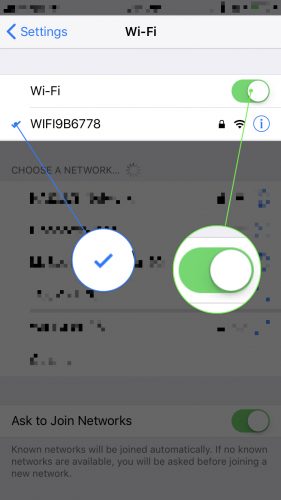
Ef Wi-Fi er virkt en það er ekki gátmerki við hlið neins símkerfis, pikkaðu á netið þitt undir Veldu net ... og sláðu inn Wi-Fi lykilorðið þitt ef þörf krefur.
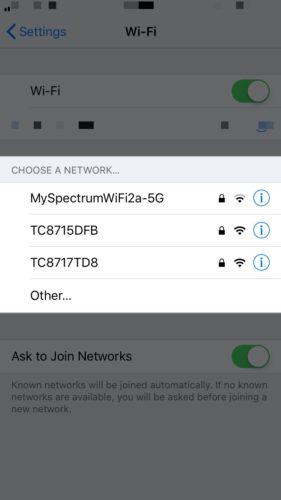
Ef þú vilt nota farsímagögn í stað Wi-Fi, þá er það líka í lagi! Fara til Stillingar -> Farsími og vertu viss um að kveikt sé á rofanum við hlið farsímagagna efst á skjánum.
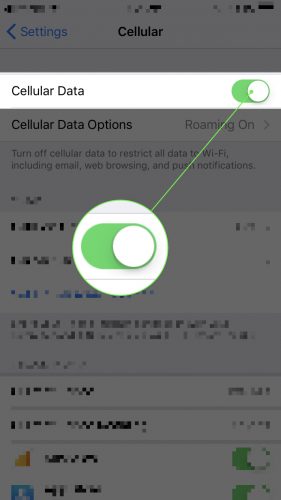
Hreinsaðu skyndiminni App Store
Eitt af uppáhalds brellunum mínum til að nota þegar iPhone minn getur ekki tengst App Store er að hreinsa skyndiminni App Store.
óþekktarangi hvað er á spænsku
Eins og önnur forrit er App Store rekið af hugbúnaði. Það eru óteljandi línur af kóða sem segja App Store hvernig á að vinna og hvað á að gera. Eins og þú getur líklega ímyndað þér, þá tekur allur sá hugbúnaður smá tíma að bregðast við. Hins vegar viljum við að forrit eins og App Store hlaðist upp strax, svo hugbúnaðarforrit nota „skyndiminni“ til að hjálpa þeim að hlaupa hraðar.
„Skyndiminni“ er safn oft notaðar skrár sem eru geymdar á þann hátt að þegar þú ferð að nota þær hlaðast þær hraðar upp en aðrar skrár gera. A einhver fjöldi af mismunandi tölvum og forritum gera þetta, frá vafranum þínum til heimatölvu þinnar.
Því miður geta skyndiminni skrár stundum skemmst eða orðið fyrir galli. Að hreinsa skyndiminnið gefur App Store þínum tækifæri til að byrja upp á nýtt með nýjum kóða sem ekki hefur verið vistaður í skyndiminni.
Fyrst skaltu opna App Store - það er í lagi ef það stendur „Get ekki tengst App Store“. Pikkaðu næst á einn af fimm flipunum 10 sinnum í fljótu röð til að hreinsa skyndiminni App Store.
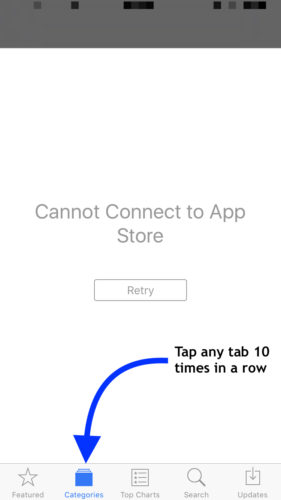
Þú munt ekki sjá tilkynningu á skjánum þar sem segir að skyndiminni App Store hafi verið hreinsað. Svo, eftir að hafa bankað á einn flipa 10 sinnum í röð, opnaðu rofann á appinu og lokaðu úr App Store. Ef iPhone þinn getur enn ekki tengst App Store eftir að þú hefur opnað hann aftur skaltu fara yfir í næsta skref.
Athugaðu Apple kerfissíðuna
Það er mögulegt að ástæðan fyrir því að App Store mun ekki hlaða á iPhone þinn er sú að App Store sjálft er í vandræðum. Þó að sjaldgæft sé að App Store fari niður hefur Apple sérstaka vefsíðu sett upp svo þú getir athugaðu stöðu App Store og aðra þjónustu þeirra.
iPhone minn er að verða heitur
App Store er fyrsta þjónustan sem skráð er á þessari síðu. Ef þú sérð grænan punkt til vinstri við App Store þýðir það að þjónustan er í gangi.
Úrræðaleit Meira umtalsverð vandamál vegna hugbúnaðar
Þótt ólíklegt sé, er mögulegt að þinn iPhone „geti ekki tengst App Store“ vegna dýpri hugbúnaðarvandræða. Hugbúnaðarskrár geta skemmst, sem getur leitt til margvíslegra vandamála.
Reyndu fyrst að endurstilla allar stillingar, sem endurheimta allt í Stillingar forritinu í sjálfgefnar stillingar. Til að endurstilla skaltu opna Stillingar og pikka á Almennt -> Núllstilla -> Endurstilla allar stillingar . Pikkaðu síðan á Núllstilla allar stillingar þegar staðfestingarviðvörunin birtist.
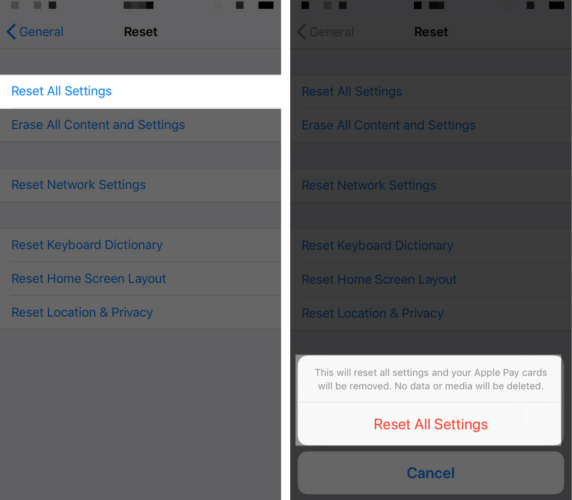
Ef að núllstilla allar stillingar virkar ekki geturðu líka prófað framkvæma DFU endurheimt á iPhone . A DFU endurheimta eyðir og endurhladdir allan kóða á iPhone þínum, svo vertu viss um að vista öryggisafrit af gögnum þínum fyrst!
Hugsanleg vandamál varðandi vélbúnað
Í mjög sjaldgæfum tilvikum gæti iPhone haft vandamál með vélbúnað. Það er lítið loftnet inni í iPhone þínum sem tengir það við þráðlaust net sem og Bluetooth tæki. Ef þú hefur verið í miklum vandræðum með Wi-Fi og Bluetooth undanfarið , gætirðu þurft að gera við iPhone.
Í fyrsta lagi gætirðu viljað prófa að setja tíma í Apple Store á staðnum til að sjá hvort viðgerð sé raunverulega nauðsynleg. Ef iPhone þarfnast viðgerðar og það er fjallað af AppleCare + getur Apple gert það ókeypis.
Við mælum líka með Púls , snjallsímaviðgerðarfyrirtæki sem mun senda einn af löggiltum tæknimönnum sínum beint til þín sem mun laga iPhone þinn á staðnum.
hvað þýðir það þegar vinstri hönd mín klæjar
Geturðu ekki tengst App Store? Ekkert mál!
Þú hefur lagað vandamálið í App Store og nú geturðu haldið áfram að hlaða niður og setja upp uppáhaldsforritin þín. Næst þegar iPhone „getur ekki tengst App Store“ muntu vita nákvæmlega hvernig á að laga vandamálið. Takk fyrir lesturinn og ekki hika við að skilja eftir allar aðrar spurningar í athugasemdareitnum hér að neðan!